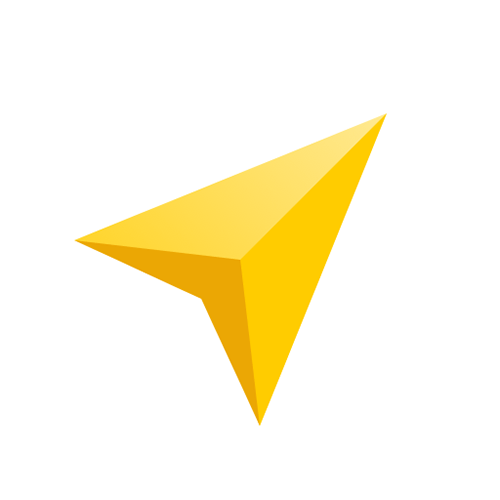Как научиться пользоваться навигатором в машине?
Итак, если Вы приобретаете автомобильный навигатор, то в комплекте с ним всегда поставляется подставка и кронштейн. Кронштейн в автомобиле, как правило, устанавливается на передней панели машины, либо на лобовом стекле. Однако существуют и другие места размещения техники, но стекло и панель являются самыми распространенными. Правила пользования гласят, что GPS навигатор нельзя размещать там, где он будет мешать управлению машиной, либо где будет закрывать обзор. Кроме того, технику не нужно крепить там, где находятся подушки безопасности.
Очень часто прибор поступает в продажу с разряженной батареей, поэтому пользоваться им невозможно. В этом случае его необходимо зарядить либо с помощью зарядного устройства от сети, либо через USB-кабель (все зависит от комплектации). Если же это автомобильный навигатор, то его так же можно зарядить через зарядное автомобильное устройство.
Каждая модель GPS навигатора отображает отмеченные точки, траекторию пройденного пути, географические координаты точки, где находитесь Вы и, соответственно, Ваш прибор, а так же текущее Ваше положение. Так же каждый прибор имеет несколько страниц, которые отображают различную информацию: карту с пройденными путями и точками, положение на небосводе спутников, страницу меня с поиском и выходом на различные настройки, страницу навигации, а так же страницу путевого компьютера, где могут быть отображены скорость движения, пройденное расстояние и так далее.
Пользование GPS навигатором предполагает и такую функцию. Как правило, для этого достаточно нажать, а затем в течение небольшого времени удерживать специально отведенную для этого кнопку. Так же ту же функцию можно выполнить через меню навигатора.
Инструкция (правила) поиска точки, которую Вы «запомнили»
Для того, чтобы найти точку, нужно вначале выбрать ее из списка уже имеющихся, а затем нажать кнопку «Идти». На странице под названием «навигация» появится стрелка, которая и покажет Вам, в каком направлении нужно двигаться.
Что такое маршруты и пути и как ими правильно пользоваться?

Роут или маршрут – это тот путь, который был заранее отмечен по точкам. В режиме навигации прибор может провести Вас как по треку (Track back), так и по маршруту. Можно так же вначале построить маршрут на своем компьютере, а затем ввести его в прибор. Но можно построить и на самом навигаторе.
Функция Track back – инструкция по пользованию
Данная функция является режимом, в котором Ваш навигатор Вас обратно точно по тому пути, который был пройден. Стрелка на странице «навигация» при этом показывает повороты.
Как правильно пользоваться барометрическим высотомером?
Все GPS навигаторы определяют вертикальные координаты. В данном случае определяется возвышение над геометрической теоретической фигурой земли. Для того чтобы определить точную высоту над какой-либо поверхностью (в том числе и над уровнем моря), необходимо использовать барометрический высотомер. При этом следует помнить, что рыбакам нужна не высота, а наличие в навигаторе графика изменения давления.
Видео о пользовании навигаторами
Этот раздел содержит инструкции по эксплуатации GPS навигаторов от разных производителей. Выберите нужное Вам устройство и бесплатно скачайте любое руководство.
Еще не так давно GPS и ГЛОНАСС использовались только узкопрофильными специалистами для специальных задач. Сейчас же это не такая большая роскошь и поэтому каждый водитель может позволить себе установить в автомобиль GPS навигатор. Определение местоположения, выбор оптимального маршрута, предупреждение о дорожных правилах — это далеко не полный перечень доступных функций современных навигаторов. Чтобы в полной мере воспользоваться возможностями и продлить срок службы необходимо всегда иметь под рукой документацию по использованию устройства.
В этой рубрике Вы найдете инструкции по эксплуатации и установке GPS навигаторов различных производителей. Для Вашего удобства все устройства распределены по брендам. Каждый мануал от любого производителя доступен для просмотра в браузере или для бесплатного скачивания.
Инструкции по производителям
Содержание
- Пользуемся Яндекс.Навигатором на Андроид
- Шаг 1: Установка приложения
- Шаг 2: Настройка
- Шаг 3: Использование навигатора
- Шаг 4: Работа в оффлайн режиме
- Шаг 5: Работа с инструментами
- Вопросы и ответы
Яндекс.Навигатор является одним из самых распространённых навигаторов для OS Android в России. Приложение может похвастаться богатым функционалом, интерфейсом полностью на русском языке и отсутствием навязчивой рекламы. Также бесспорным плюсом можно назвать и то, что оно абсолютно бесплатно. Далее в статье будет рассказано, как пользоваться Яндекс.Навигатором на вашем смартфоне.
Пользуемся Яндекс.Навигатором на Андроид
Ознакомившись с материалом ниже, вы узнаете, как настраивать навигатор, прокладывать маршруты в онлайн и оффлайн-режиме и использовать его дополнительные инструменты в непредвиденных ситуациях на дороге.
Шаг 1: Установка приложения
Чтобы скачать Яндекс.Навигатор на Android смартфон, перейдите по ссылке указанной ниже, нажмите на кнопку «Установить» и дождитесь окончания загрузки приложения на смартфон.
Скачать Яндекс.Навигатор
Шаг 2: Настройка
- Для того чтобы навигатором было удобно пользоваться, его нужно настроить под себя. Поэтому после установки зайдите в Яндекс.Навигатор, нажав на иконку приложения на рабочем столе своего смартфона.
- При первом запуске на экране всплывут два запроса разрешения на доступ приложения к геолокациям и микрофону. Для корректной работы Яндекс.Навигатора рекомендуется дать свое согласие — нажмите «Разрешить» в обоих случаях.
- Далее нажмите на кнопку «Меню» в правом нижнем углу экрана и перейдите в «Настройки». Сперва будет идти колонка настроек, связанных с картой. Рассмотрим только те из них, которые реально влияют на пользование навигатором.
- Зайдите во вкладку «Вид карты» и выберите между стандартной схемой улиц и дорог или спутником. Каждый видит карты по-своему, но схематическими картами пользоваться удобнее.
- Для пользования навигатором в режиме оффлайн зайдите в пункт меню «Загрузка карт» и нажмите на строку поиска. Далее выберите предложенные карты стран, областей, краев, городов и многочисленных провинций или воспользуйтесь поиском, написав название необходимой вам местности.
- Для того чтобы изменить значок своего местоположения, перейдите во вкладку «Курсор» и выберите один из трех вариантов.
- Еще одна важная колонка настроек – это «Звук».
- Для выбора голосового помощника перейдите во вкладку «Диктор» и выберете интересующую вас озвучку. На иностранных языках будут стандартные мужской и женский голоса, а на русском доступно шесть позиций.
- Для полного удобства остальные три пункта желательно оставить включёнными. Голосовая активация поможет вам, не отрываясь от дороги, прокладывать маршрут. Достаточно произнести адрес назначения после команды «Слушай, Яндекс».
После того как вы подтвердите разрешения, открывается карта, на которой появится значок в виде стрелки, указывающей ваше местоположение.
Чтобы выбрать интересующий вас язык, на котором навигатор будет указывать вам маршрут и другую информацию о дороге, перейдите в соответствующую вкладку и нажмите на один из предложенных языков. Затем, для возврата в настройки, нажмите на стрелочку в левом верхнем углу.
На этом основные настройки для удобства пользования навигатором заканчиваются. Внизу списка параметров будет еще несколько пунктов, но они не столь значительны, чтобы заострять на них внимание.
Шаг 3: Использование навигатора
- Для того чтобы построить маршрут, нажмите на «Поиск».
- В новом окне выберите место из предложенных категорий, истории ваших поездок или введите вручную требуемый адрес.
- После того как навигатор найдет необходимое вам место или адрес, над ним появится информационная табличка с расстояниями двух наиболее ближайших маршрутов до места назначения. Выберите подходящий и нажмите «Поехали».
Либо произнесите: «Слушай, Яндекс», и после появившегося внизу экрана небольшого окна с текстом «Говорите», произнесите адрес или место, куда вам нужно проехать.
Если у вас нет загруженных карт для работы в оффлайн режиме, то ни один из способов поиска вам не поможет без мобильного интернета или WiFi.
Далее экран перейдет в режим поездки, где сверху будут указаны расстояние до первого поворота, скорость движения и оставшееся время.
После этого вам остается ехать по указаниям диктора. Но не стоит забывать, что это техника, которая может иногда ошибаться. Внимательно следите за дорогой и дорожными знаками.
Яндекс.Навигатор также может показывать загруженность дорог, чтобы не попасть в пробку. Для активации данной функции в правом верхнем углу нажмите на значок светофора. После этого дороги города станут разноцветными, что указывает на их загруженность в данный момент. Дороги бывают зеленого, желтого, оранжевого и красного цветов – градация идет от свободной дороги до долгосрочной пробки.
Для удобства пользователя разработчики Яндекс.Навигатора добавили функцию указания комментариев к дорожным событиям, которые доступны любому водителю или неравнодушному к происшествиям пешеходу. Если вы захотите добавить событие нажмите на значок треугольника с плюсом внутри.
Вверху экрана тут же откроется список указателей, которые вы можете установить на карте с любым комментарием. Будь то авария, ремонт дороги, камеры или любое другое происшествие, выберите нужный знак, напишете комментарий, наведите указателем на нужное место и жмите «Установить».
Затем на карте в этом месте будет виден маленький указатель. Нажмите на него и вы увидите информацию от пользователя.
Недавно в Яндекс.Навигаторе появилась функция отображения парковок. Для ее активации нажмите в левом нижнем углу на кнопку в виде английской буквы «P».
Теперь на карте вы увидите все парковочные места, доступные в том населенном пункте, где вы находитесь. Они будут выделены синими полосами.
На этом шаге основная работа с навигатором заканчиваются. Далее будут рассмотрены дополнительные возможности.
Шаг 4: Работа в оффлайн режиме
Если у вас нет интернета под рукой, но есть работающий смартфон с GPS приемником, то Яндекс.Навигатор и в этом случае поможет добраться в нужную точку. Но только при условии, что на смартфон уже загружены карты вашей местности либо сохранен заранее построенный вами маршрут.
При имеющихся картах алгоритм построения маршрута будет аналогичным онлайн-режиму. А для того, чтобы сохранить требуемый маршрут заранее, нажмите на кнопку «Мои места».
Следующим действием укажите ваш домашний и рабочий адрес, а в строку «Избранное» добавьте те адреса, куда часто направляетесь.
Теперь для того чтобы использовать приложение в оффлайн режиме с предварительно загруженными картами, произнесите голосовую команду «Слушай, Яндекс» и укажите или выберите вручную то место, куда необходимо проложить маршрут.
Шаг 5: Работа с инструментами
В меню есть группа вкладок, называемых «Инструменты», и несколько из них могут быть вам полезны. Работают они только при активном интернет соединении на вашем Андроид смартфоне.
На этом наша инструкция по работе с приложением заканчивается. Есть много интересных и давно существующих решений подобного рода, но Яндекс.Навигатор смело держится среди них на хорошем счету у многих пользователей. Поэтому смело устанавливайте его на свое устройство и пользуйтесь в удовольствие.
Для новичков: учимся пользоваться навигатором
Комментарии: 026.04.2017
С каждым годом прогресс всё быстрее идёт по свету. Раньше мы и вообразить не смели, что когда-нибудь наступит то время, где люди смогут посещать выставки и музеи, которые находятся за тысячи километров от них с помощью интернета или ехать по проложенному спутником маршруту, используя навигационную систему.
Однако то время наступило, и сегодня мы в нём живём. Очень большую пользу водителям принесло изобретение навигатора, и сейчас нам с вами не нужно пользоваться картами, чтобы приехать в конечный пункт путешествия. И это здорово. Включив навигатор, и настроив маршрут можно наслаждаться дорогой и приятным голосом, сопровождающим поездку.
Если навигатор вы купили впервые, то мы готовы подсказать вам, как быстро научиться его использовать.
Начинаем использовать навигатор
Первым делом после покупки навигатора необходимо произвести его настройку. Итак:
- Включаем устройство
- После этого вы увидите на дисплее, что навигатор ищет спутник
- Указанием того, что сигнал найден, будет слово «POSITION». Теперь у вас есть возможность увидеть и изучить ваше местоположение
- Для удобства использования карты зайдите в «Меню», а оттуда в «Настройки». Найдите наименование «Карта», потом «Вверх карта». Здесь можно будет увидеть названия «север сверху» и «вращать по движению». Чтобы было удобней пользоваться картой, выберите второе наименование
- Для построения маршрута и начала движения откройте «Меню», и найдите пункт «по адресу»
- В появившиеся окошечки вводите адрес, куда хотите отправиться. Затем нажмите на кнопку «поехать»
- После этих действий маршрут будет проложен, и можно будет начинать движение
Вы можете изменять составленный системой маршрут. Допустим, вам нужно куда-то заехать по пути, тогда:
- Просто двигайте карту на дисплее навигатора в нужное место, фиксируйте и придумайте название для путевой точки
- Теперь жмите «найти» — «путевые точки», и выбирайте нужное название населённого пункта. Вы увидите надпись «показать на карте». Нажмите туда, и после открытия карты нужного вам места, жмите «заехать»
- После всего этого система перенастроит маршрут, время в пути и километраж. Только не забудьте сохранять новые маршруты, используя кнопку «экспорт»
Если вы не хотите ехать через грунтовую дорогу или платную автомагистраль, то ставьте в настройках «избегать при прокладке маршрута». А когда вам важно проехать самым коротким путём, то наоборот, настройте систему на все возможные дороги, которые может «увидеть» спутник. Или если вы хотите знать, где находятся близлежащие отели, рестораны, магазины, то можно указать это в настройках. Так же очень удобно, когда навигатор подключен к интернету. Тогда у вас будет возможность следить за пробками и заторами, и находить варианты их объезда.
Выводы
Навигатор — крайне удобная вещь. С помощью него вы не заблудитесь, в какую бы точку света не попали. Плюс он будет вам показывать все посты ДПС, и контролировать скорость передвижения вашего автомобиля. Только не забывайте регулярно обновлять карты в системе. Это можно сделать самостоятельно, скачав обновления через интернет или отдать ваше устройство мастеру, который не только обновит его, но и установит карту любой страны по вашему желанию.
оцените материал
-
👍
3
-
😄
0
-
😲
0
-
😡
1
-
😥
1
Содержание
- Знакомство с устройством
- Установка навигатора
- Функционал устройств и программное обеспечение
- Пути и маршруты
Навигатор в машине современного автомобилиста является чуть ли не предметом первой необходимости. Благодаря этому функциональному гаджету можно смело отправляться в командировку или путешествие на личном автомобиле, либо просто передвигаться по большому городу по максимально коротким маршрутам, без лишних затрат времени и нервов. Однако, для того, чтобы полноценно использовать все возможности устройства необходимо понять, как пользоваться навигатором в машине правильно.
Знакомство с устройством
При приобретении навигатора необходимо внимательно ознакомиться с его комплектацией, чтобы понять действительно ли устройство отвечает предъявленным требованиям. В комплекте должна присутствовать русифицированная инструкция в бумажном или электронном формате. Ознакомиться с инструкцией придется до начала использования, так как разные модели устройств имеют свои особенности: технические характеристики, эксплуатационные требования, особенности подключения и установки и т.д. Здесь же вы узнаете информацию о возможностях выбранной модели, наличии или отсутствии дополнительных функций.
Обратите внимание на присутствие всех элементов, включая элементы питания, шнуры для подключения для съемных моделей. Настройка режима работы и основных функций выполняется в соответствии с руководством пользования.
Обычно продавцы-консультанты в магазинах объясняют, как пользоваться GPS навигатором и информируют покупателя о наличии базовых и дополнительных функций (в случае если они имеются). Основная функция гаджета – навигация, но могут также поддерживаться: просмотр видео, игры, воспроизведение аудио и даже электронная книга.
Установка навигатора
Перед тем как начать использовать навигатор, его необходимо правильно установить. По типу данное устройство может быть как встроенным, так и съемным. Встроенные навигаторы внешне напоминают магнитолу и устанавливаются в бортовую систему автомобиля. Съемное устройство может помещаться на панели авто или на лобовом стекле. Возможны и другие варианты. В принципе место для крепления водитель может выбрать по своему усмотрению, но важно, чтобы устройство не мешало следить за дорогой – не закрывало обзор. В комплекте к навигатору прилагается кронштейн или подставка, а иногда и то и другое. Также нельзя крепить навигатор в области нахождения подушек безопасности. Подключение питания осуществляется через прикуриватель. Однако, навигатор может какое-то время работать и без подключения, используя ресурс аккумулятора.
Научитесь правильно парковаться тут.
Функционал устройств и программное обеспечение
Многие модели поступают в продажу с уже установленными программами. Однако, перед тем как работать с навигатором их необходимо активировать. Чаще всего устанавливаются следующие виды программного обеспечения:
- СитиГид;
- Навител;
- Штурман;
- iGo;
- Прогород.
Дорогостоящие модели могут предоставить пользователю возможность выбора активируемого обеспечения. Для того чтобы понять, поддерживается ли эта функция, зайдите в меню и посмотрите есть ли там команда «путь к ПО». Если она есть, то пользователь может сам выбрать что именно будет работать на его навигаторе.
После активации программы и подключения к бортовой сети устройство начинает поиск сигнала от спутника. Далее автоматически определяется местоположение с выведением результатов поиска на экран. При этом, владельцу будет предложено ввести следующие настройки:
- часовой пояс;
- система координат;
- единица измерения.
Также читайте другую статью, о том, как обжаловать штраф.
Далее необходимо установить параметры навигации, чтобы пользоваться автомобильным навигационным устройством с максимальным комфортом. Сюда входит:
- выбор подходящего вида карты, удобное вращение в процессе езды;
- режим позиционирования авто (в настройках – «Автомобиль» — «Притягивание»);
- выбор оптимальной продолжительности маршрута (короткий, нормальный или быстрый);
- выбираем какие объекты следует опознавать как «нежелательные» и по возможности избегать.
Теперь можно переходить к выбору маршрутов и правильному введению настроек – индивидуальных параметров работы, благодаря которым гаджет будет работать с максимальной адаптацией под потребности водителя. Сделать это желательно до того, как пользоваться навигатором.
Пути и маршруты
Для того, чтобы проложить маршрут необходимо выбрать точку на карте или задать пункт назначения. GPS навигаторы автоматически определяют первоначальное место нахождение, поэтому его указывать не нужно. После того, как пункт назначения задан, необходимо нажать на кнопку «идти» или «следовать». На странице с картой появится стрелка, указывающая направление. Сам объект (автомобиль) также будет виден на карте, его перемещение можно будет наблюдать в режиме реального времени.
Работающий навигатор может предложить различные варианты маршрутизации. Например, по адресу, карте, координатам или путевым точкам. Также устройства позволит пользователю выбрать маршрут из меню: «ближайшие» или «любимые». Важно понимать, что трек или путь – это маршрут, по которому водитель уже следовал, используя навигатор (функцию записи можно отключить в настройка). Роут – это маршрут, который пользователь указал, согласно точкам. Также многие устройства имеют функцию «Track back», при включении которой навигатор приведет водителя обратно из пункта назначения по тем же точкам, которым он ехал первоначально.
Нужен ли навигатору интернет, читайте в другой статье.
После того, как выбран пункт назначения программа автоматически подбирает оптимальный маршрут по индивидуально заданным параметрам с учетом избегания нежелательных объектов, пробок и т.д. К тому же, пользователь может указать дополнительную точку, через которую следует строить маршрут. Например, «супермаркет» или «аптека». На карте можно найти ближайший объект, отвечающий требованием: ближайшую к прокладываемому маршруту аптеку или продуктовый магазин. Теперь вы знаете как правильно пользоваться навигатором и сможете извлечь максимальную пользу от применения гаджета!
Как вам статья?

Сергей
Возможно мы знаем ответ
Задать вопрос